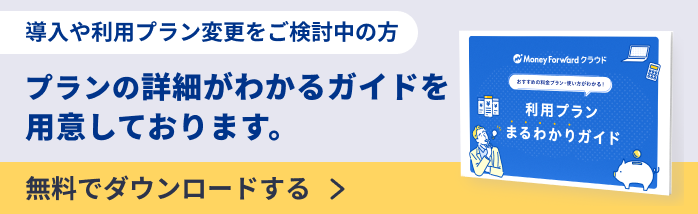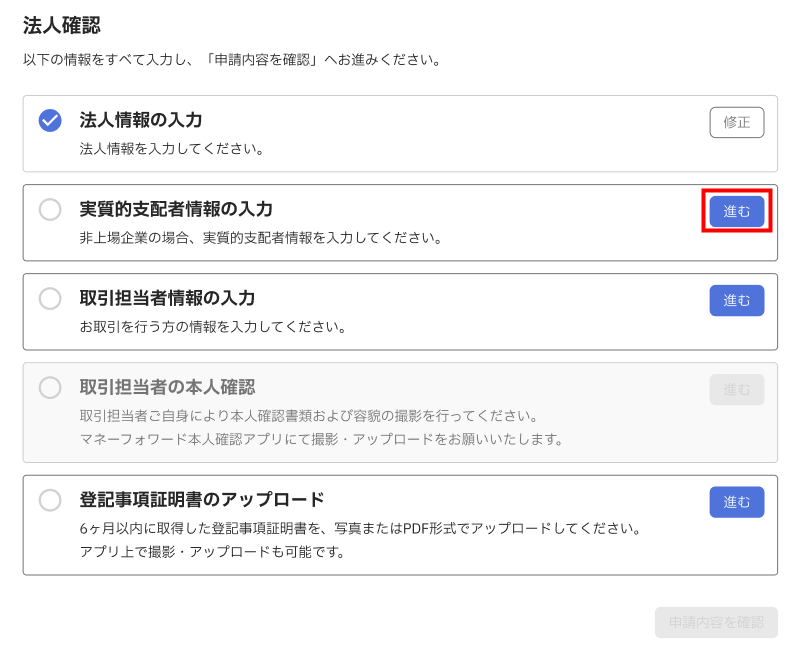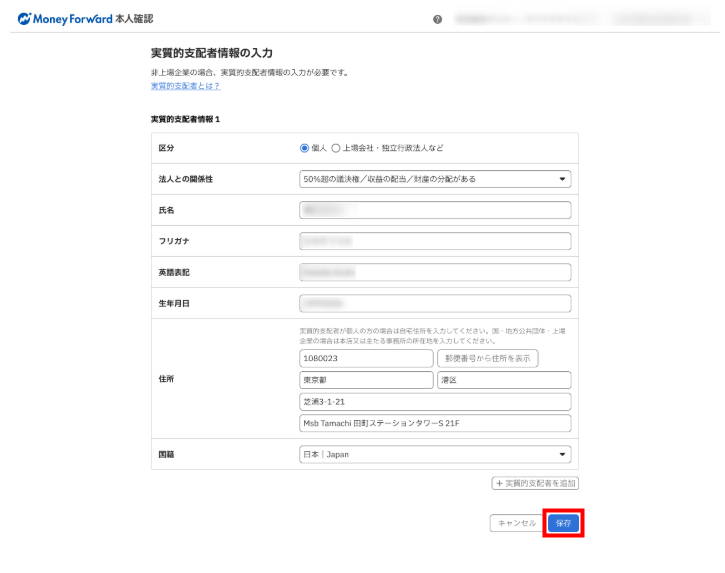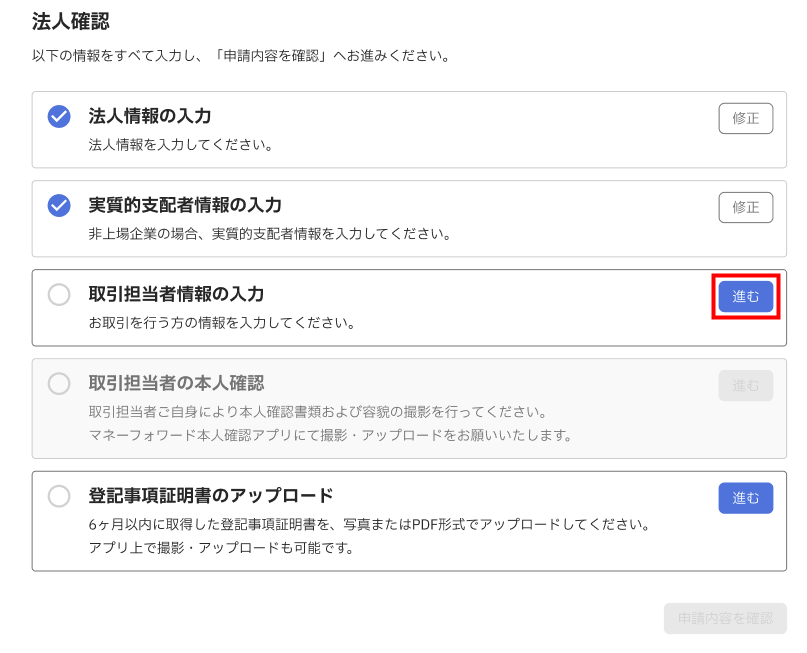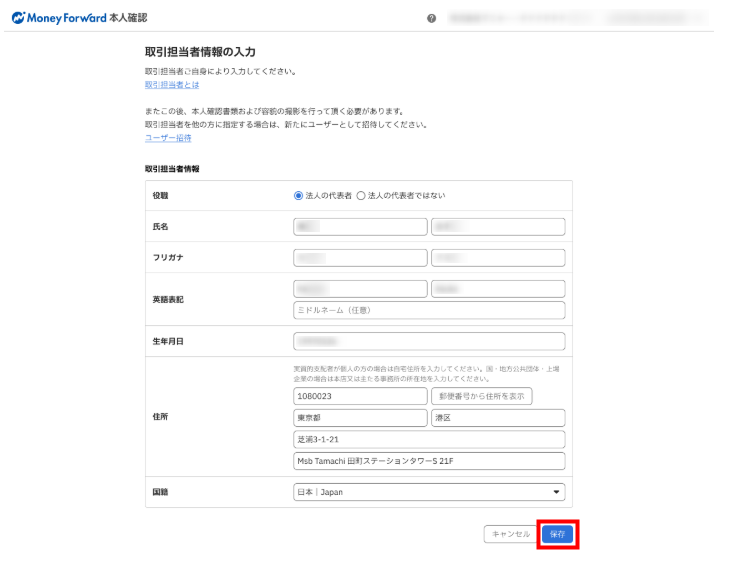概要
このガイドでは、法人がマネーフォワード 本人確認を利用して各サービスを申し込む流れについてご説明します。
【個人事業主】本人確認の流れ(Web版)
対象のお客さま
マネーフォワード 本人確認をご利用の法人のお客さま
目次
1.事前準備
マネーフォワード 本人確認を利用して各サービスで本人確認を行うためには、以下の準備が必要です。
- マネーフォワード IDの登録
- 「マネーフォワード クラウド」の事業者の作成
- 本人確認を行うサービスの利用規約への同意
現在、マネーフォワード 本人確認を利用できるサービスは「マネーフォワード Pay for Business」のみです。
Pay for Businessの事業者を作成し、利用規約へ同意してから、マネーフォワード 本人確認を利用してください。
Pay for Businessの事業者を作成する方法については、以下のガイドをご参照ください。
【法人用】新規事業者の作成方法
2.同意事項の確認
- 「マネーフォワード 本人確認」にログインし、「はじめに」画面で本人確認に必要なものを用意します。
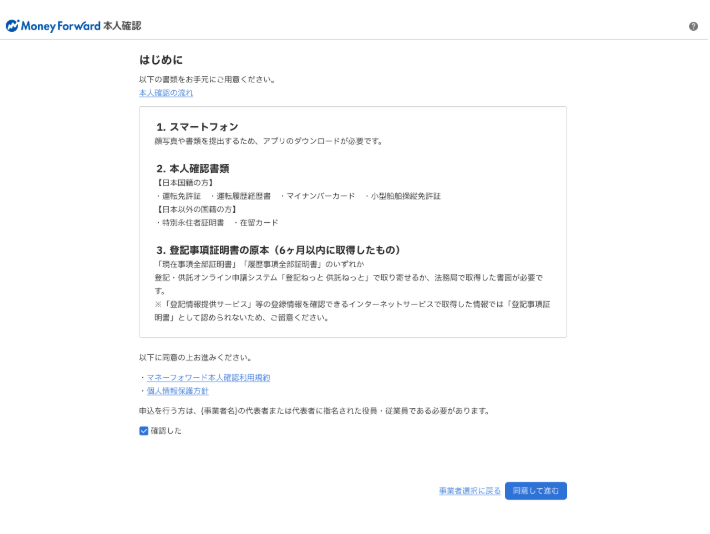
- 「マネーフォワード 本人確認利用規約」と「個人情報保護方針」を確認し、問題がなければ「確認した」にチェックを入れます。
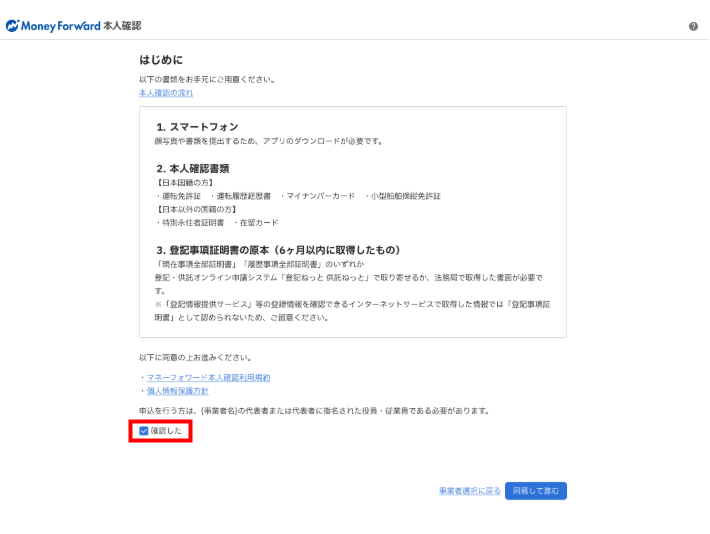
- 「同意して進む」をクリックします。
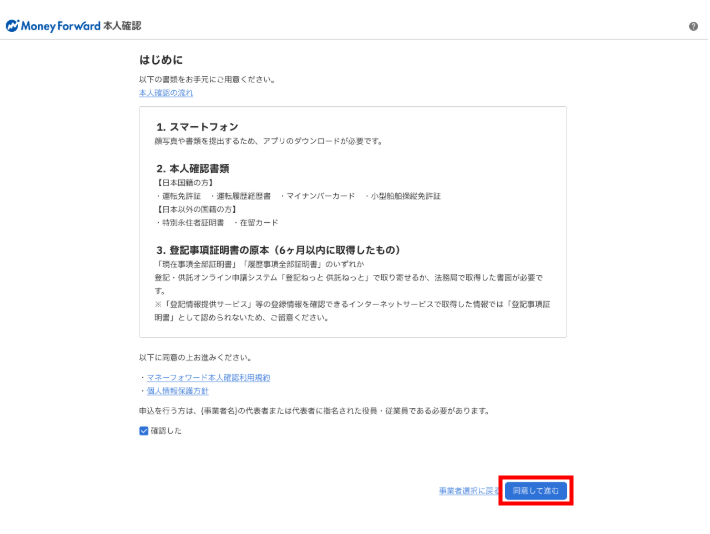
- 「注意事項」画面で注意事項を確認し、問題がなければ「本人確認に進む」をクリックします。
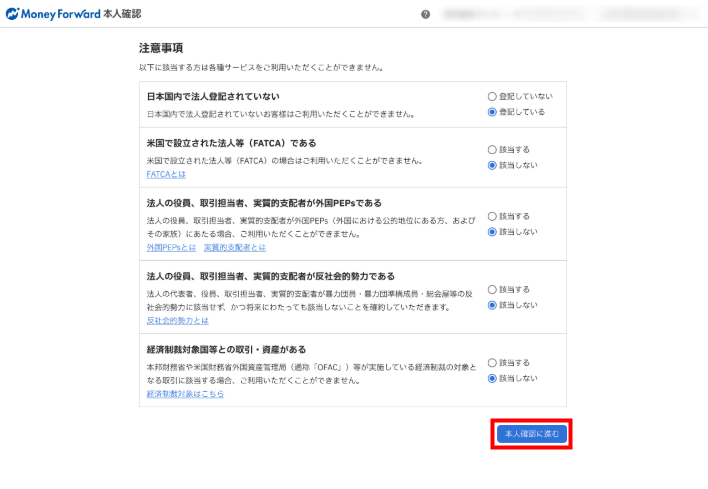
- スマートフォン
- 本人確認書類
- 6ヶ月以内に取得した登記事項証明書の原本
3.法人情報の入力
- 「法人確認」画面で「法人情報の入力」の「進む」をクリックします。
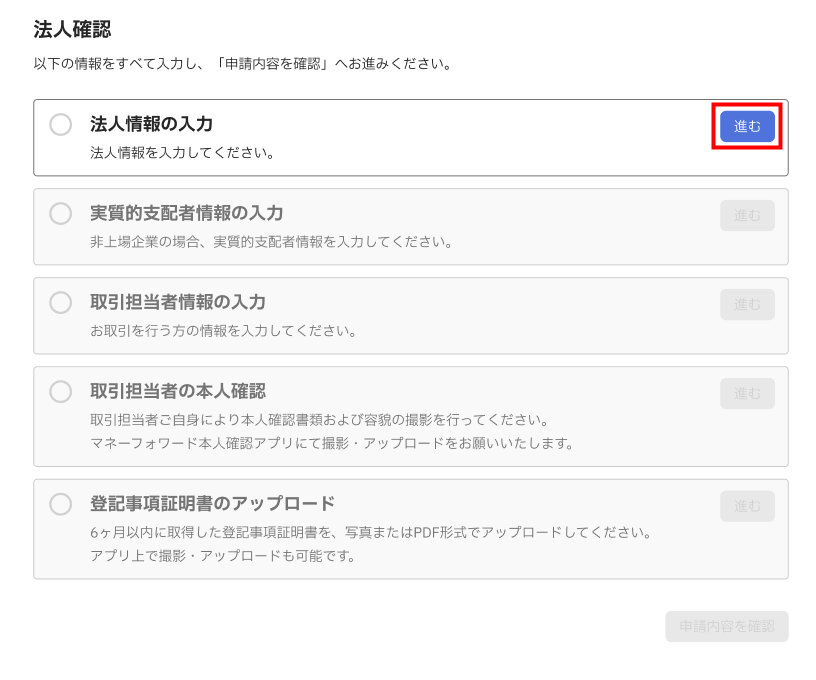
- 「法人情報の入力」画面で「法人名」と「所在地」を指定し、「検索」をクリックします。
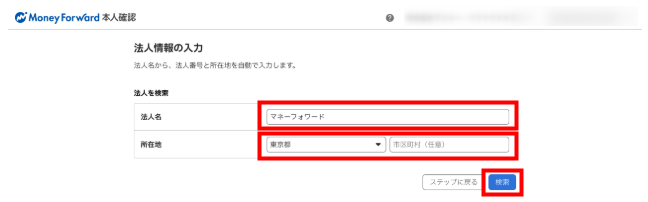
- 「検索結果」を確認し、該当する法人の「選択」をクリックします。
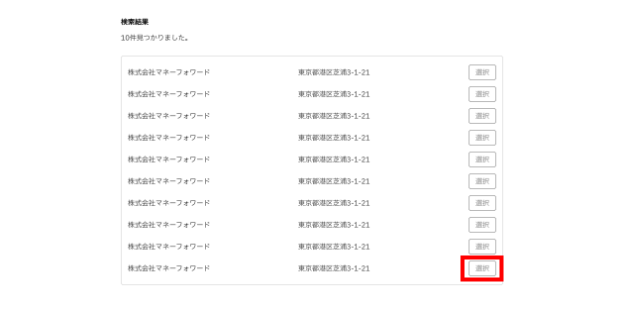
検索結果に該当の法人が表示されない場合は、「法人情報を手動で入力」をクリックしてください。
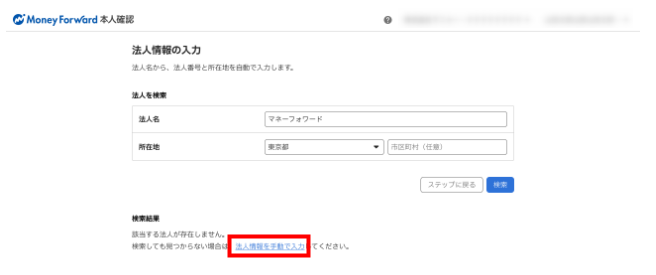
- 各項目を入力し、「保存」をクリックします。
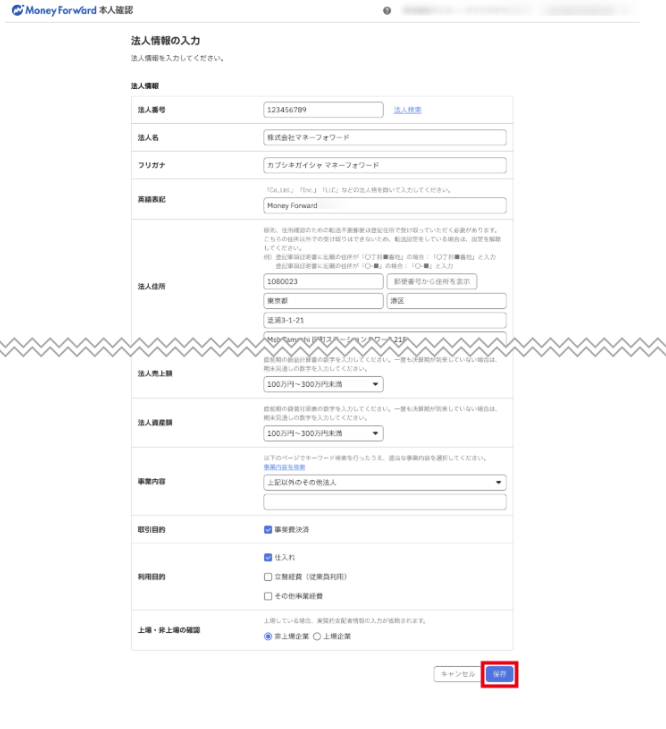
4.実質的支配者情報の入力
「法人情報の入力」画面で非上場企業を選択した場合は、実質的支配者の情報を入力します。
上場企業を選択した場合、本項目は表示されません。
5.取引担当者情報の入力
「取引担当者情報の入力」画面は取引担当者自身が入力する必要があります。
操作中のユーザーが取引担当者ではない場合、「ユーザー招待」をクリックして取引担当者を追加してください。
6.取引担当者の本人確認
手順
- 「法人確認」画面で「取引担当者の本人確認」の「進む」をクリックします。
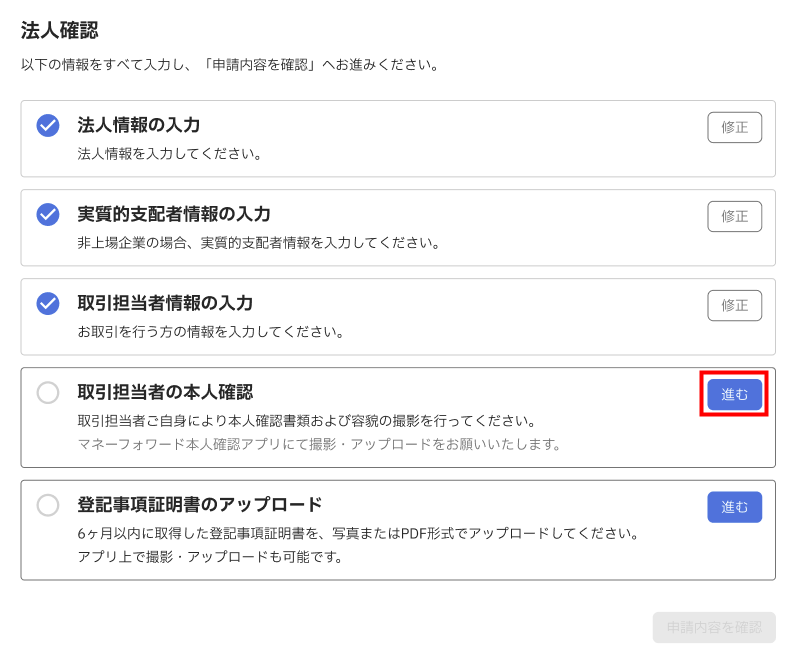
- 「取引担当者の本人確認」画面でQRコードを読み取り、マネーフォワード 本人確認のスマートフォンアプリをダウンロードします。
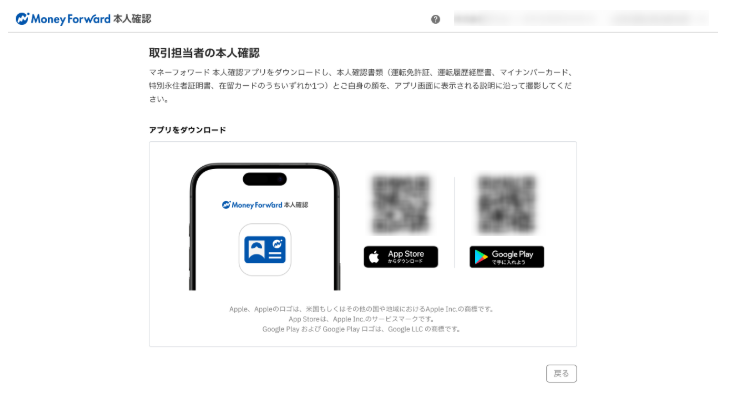
- アプリの画面に沿って、本人確認書類と自身の容貌を撮影します。
本人確認書類の詳細はこちらの項をご参照ください。
- 本人確認書類と容貌写真の撮影・アップロードは、スマートフォンアプリを利用する必要があります。
- 容貌写真は、本人確認書類の容貌にあわせて撮影してください。例えば、本人確認書類で眼鏡をかけていない場合は、容貌写真の撮影時も眼鏡を外してください。
本人確認書類
マネーフォワード 本人確認で利用できる本人確認書類は以下の6種類です。
- 運転免許証
- 運転経歴証明書
- マイナンバーカード
- 特別永住者証明書
- 在留カード
- 小型船舶操縦免許証
上記以外の本人確認書類の利用はできません。
7.登記事項証明書のアップロード
手順
- 「法人確認」画面で「登記事項証明書のアップロード」の「進む」をクリックします。
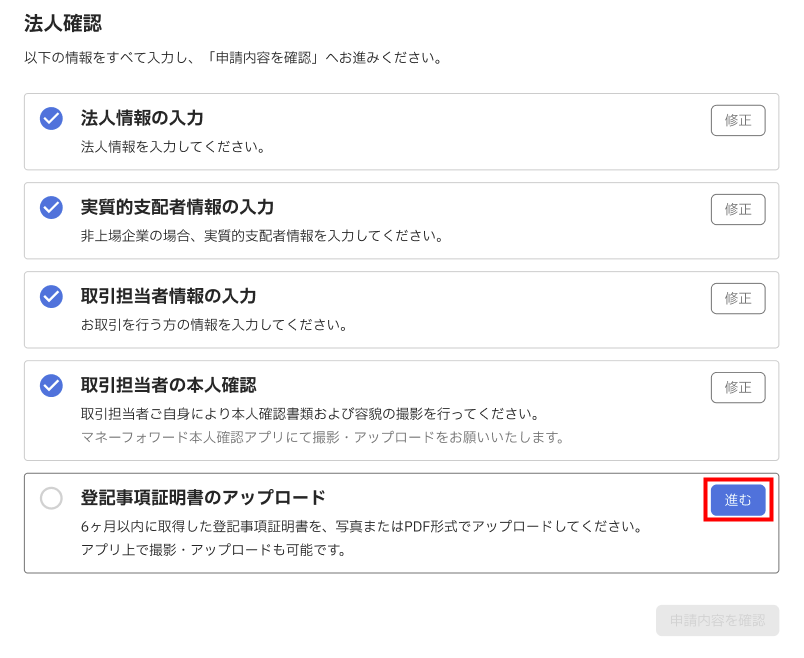
- 「登記事項証明書のアップロード」画面で「+ファイルを追加」をクリックし、登記事項証明書のファイルをアップロードします。
登記事項証明書の詳細はこちらの項をご参照ください。
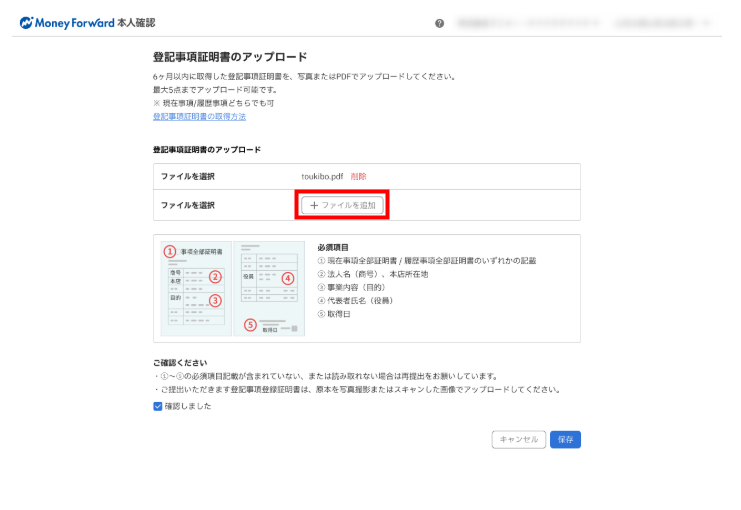
- 「ご確認ください」の内容を確認し、問題がなければ「確認しました」にチェックを入れます。
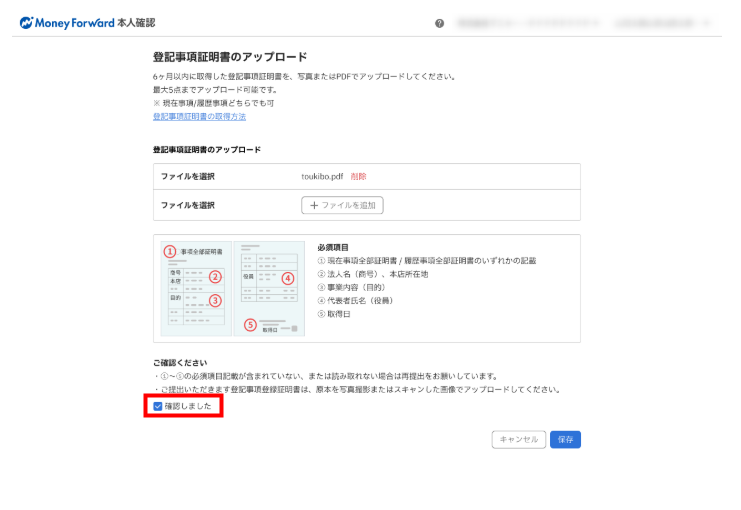
- 「保存」をクリックします。
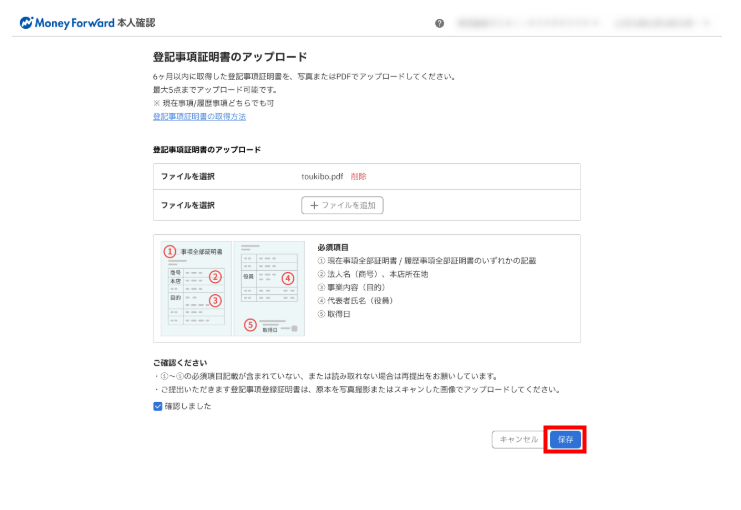
登記事項証明書
マネーフォワード 本人確認では、以下のいずれかを登記事項証明書として利用できます。
- 現在事項全部証明書
- 履歴事項全部証明書
6ヶ月以内に取得した登記事項証明書を写真またはPDF形式でアップロードしてください。
8.申請内容の確認・提出
- 「法人確認」画面で「申請内容を確認」をクリックします。
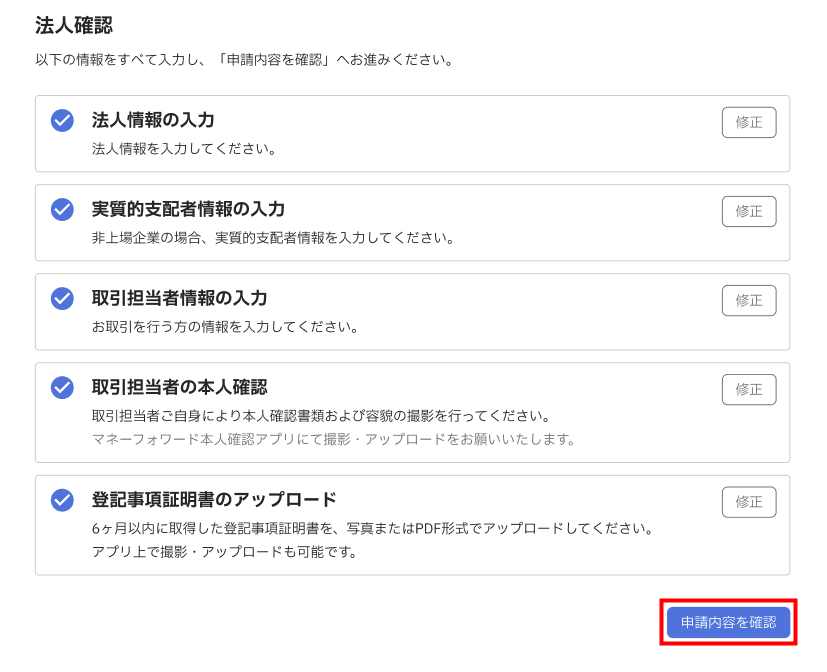
- 「申請内容の確認・提出」画面で申請内容を確認し、問題がなければ「この内容で申請」をクリックします。
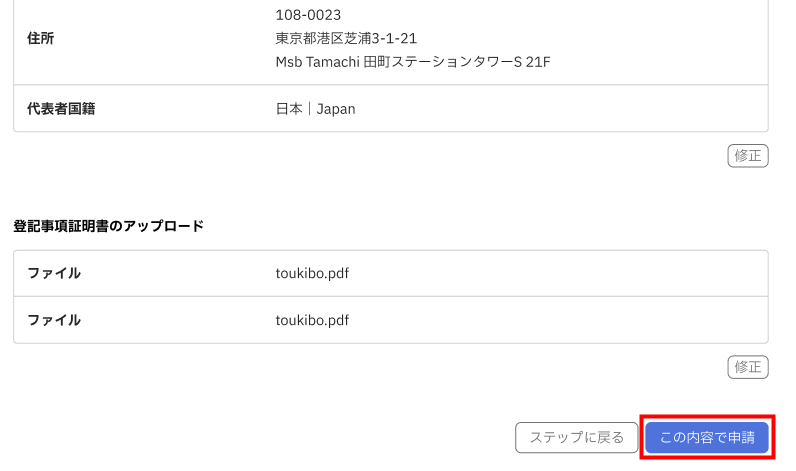
- 「ただいま審査中です」というメッセージが表示されたことを確認します。
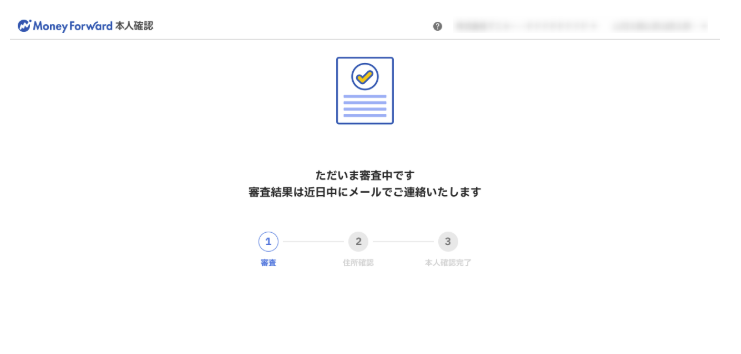
9.郵便物の受け取り
申請内容の確認が完了すると、住所確認のために転送不要郵便ではがきを発送します。
はがきの到着をもって本人確認手続きが完了となりますので、必ず受け取りを行ってください。
システムの反映まで数時間かかる場合があります(最大4時間程度)。
※本サポートサイトは、マネーフォワード クラウドの操作方法等の案内を目的としており、法律的またはその他アドバイスの提供を目的としたものではありません。当社は本サイトに記載している内容の正確性・妥当性の確保に努めておりますが、実際のご利用にあたっては、個別の事情を適宜専門家に相談するなど、ご自身の判断でご利用ください。
頂いた内容は、当サイトのコンテンツの内容改善のためにのみ使用いたします。